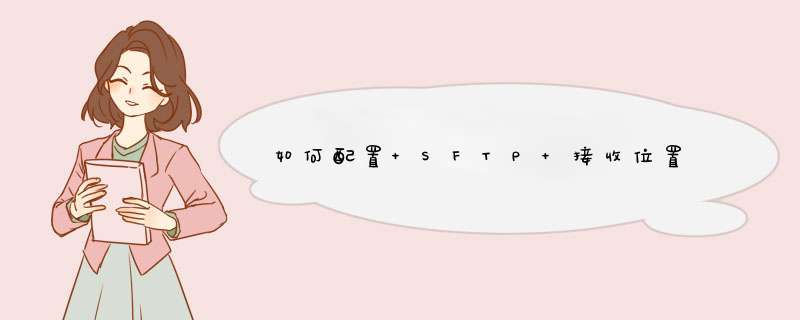
在左窗格中,单击“接收
端口”节点,在右窗格中,右键单击你希望将新的接收位置与其关联的接收端口,然后单击“属性”。在“接收端口属性”对话框的左窗格中,选择“接收位置”,然后在右窗格中单击“新建”以创建新的接收位置。在“接收位置属性”对话框的“传输”部分中,从“类型”下拉列表中选择“SFTP”,然后单击“配置”以配置接收位置的传输属性。在“SFTP 传输属性”对话框的“常规”选项卡中,执行以下 *** 作:�0�2 使用此选项 执行此 *** 作 ConnectionLimit指定
服务器允许的并行打开的最大连接数。0 表示无限制。PollingInterval指定适配器轮询服务器的时间间隔。若要连续轮询,请将此值设置为零。默认值:零单位指定所指定的轮询间隔的单位,例如,秒、分钟、小时或天。默认值:秒AccessAnySSHServerHostKey如果设置为 True,则接收位置接受来自服务器的任何 SSH 公共主机密钥。如果设置为 False,则接收位置使用服务器的指纹进行身份验证。你在 SSHServerHostKeyFingerPrint 属性中指定指纹。默认值:FalseClientAuthenticationMode指定接收位置用于对连接 SSH 服务器的客户端进行身份验证的身份验证方法。如果设置为“密码”,则必须在“密码”属性中指定值。如果设置为 PublicKeyAuthentication,则必须在 PrivateKey 属性中指定用户的私钥。此外,如果该私钥受密码保护,则还要为 PrivateKeyPassword 属性指定密码。默认值: 密码密码如果将 ClientAuthenticationMode 设置为“密码”,则指定 SFTP 用户密码。PrivateKey如果将 ClientAuthenticationMode 设置为 PublicKeyAuthentication,则指定 SFTP 用户的私钥。便笺 该私钥必须是指定的 .pkf 文件。PrivateKeyPassword指定私钥密码,如果在 PrivateKey 属性中指定的密钥要求这样做。SSHServerHostKey指定安全 FTP 服务器的 SSH 公共主机密钥。用户名指定安全 FTP 服务器的用户名。FileMask指定在从安全 FTP 服务器检索文件时要使用的文件掩码。FolderPath指定安全 FTP 服务器上可供接收位置从中检索文件的文件夹路径。端口指定在其上进行文件传输的安全 FTP 服务器的端口地址。ServerAddress指定安全 FTP 服务器的服务器名称或 IP 地址。单击“确定”。配置SFTP 发送端口的步骤在BizTalk Server 管理控制台中,创建新的发送端口或双击现有发送端口以对其进行修改。有关详细信息,请参阅如何创建发送端口。配置所有发送端口选项,并为“常规”选项卡“传输”部分的“类型”选项指定“SFTP”。在“常规”选项卡的“传输”部分中,单击“配置”按钮。在“SFTP 传输属性”对话框的“常规”选项卡上,指定以下值:02 使用此选项 执行此 *** 作 ConnectionLimit指定服务器允许的并行打开的最大连接数。0 表示无限制。AccessAnySSHServerHostKey如果设置为 True,则发送端口接受来自服务器的任何 SSH 公共主机密钥。如果设置为 False,则端口会将该主机密钥与在“SSHServerHostKey”属性中指定的密钥进行匹配。默认值:FalseClientAuthenticationMode指定发送端口用于对连接 SSH 服务器的客户端进行身份验证的身份验证方法。如果设置为“密码”,则必须在“密码”属性中指定值。如果设置为 PublicKeyAuthentication,则必须在 PrivateKey 属性中指定用户的私钥。此外,如果该私钥受密码保护,则还要为 PrivateKeyPassword 属性指定密码。默认值: 密码Password如果将 ClientAuthenticationMode 设置为“密码”,则指定 SFTP 用户密码。PrivateKey如果将 ClientAuthenticationMode 设置为 PublicKeyAuthentication,则指定 SFTP 用户的私钥。PrivateKeyPassword指定私钥密码,如果在 PrivateKey 属性中指定的密钥要求这样做。SSHServerHostKeyFingerprint如果将 AccessAnySSHServerHostKey 属性设置为 False,则指定适配器用于对服务器进行身份验证的服务器指纹。如果指纹不匹配,则连接会失败。用户名指定安全 FTP 服务器的用户名。AppendIfExists如果目标位置已存在要传输到安全 FTP 服务器的文件,则此属性用于指定是否应将所传输文件中的数据附加到现有文件中。如果设置为 True,则附加数据。如果设置为 False,则覆盖目标服务器上的文件。默认值:FalseFolderPath指定进行文件复制的安全 FTP 服务器上的文件夹路径。端口指定在其上进行文件传输的安全 FTP 服务器的端口地址。ServerAddress指定安全 FTP 服务器的服务器名称或 IP 地址。TargetFileName指定将文件传输到安全 FTP 服务器时使用的名称。你还可以将宏用于目标文件名。先后单击“确定”两次以保存设置。
linux下sftp命令很多人都只是了解了语法却不知道具体用法,下面由我为大家整理了linux下sftp命令的相关知识,希望对大家有帮助!
linux的sftp命令
1.常用登陆方式:
格式:sftp 《user》@《host》
通过sftp连接《host》,端口为默认的22,指定用户《user》。
2.查看sftp支持的命令
使用help命令,查看支持的命令,如:
sftp》help
(其中命令前面有“l”表示本地执行,其他表示在所登录的远程主机上面执行)
3.基本的使用
sftp主要是用来传输文件的,包括上传文件(从本机到远程主机) ,下载文件(从远程主机到本机)。
(1)文件下载
get [-Ppr] remote [local]
如:get test.cpp 。/Project/
将远程当前目录下的文件test.cpp下载到本地当前目录的Project文件夹中。
(2)文件上传
put [-Ppr] local [remote]
如:put /home/liu/Software/RHEL_5.5\ x86_64.iso /home/xudong/Blog/
将本地/home/liu/Software/目录下的ios文件传送到远程登陆主机的/home/xudong/Blog/目录下。
(3)其他命令
可以使用命令还是有几个的,如ls、llscd、lcdpwd、lpwd等。具体查看help输出吧。
sftp就是secure file transfer program,它基于ssh,用它在两个Linux系统间传递文档非常方便。
要使用sftp传递文档,首先应该在服务器端打开ssh服务,如果没有打开,一般可以通过下面的命令打开:
# /etc/init.d/sshd start
然后就可以在客户端通过sftp登录服务器端进行文档传递 *** 作,如下:
$ sftp [-oPort=port_number] username@server_ip[:file1 file2 。。。]
补充:Linux的sftp命令的参数说明
-o 用来向ssh传递参数,比如-oPort=222,会告诉ssh使用连接服务器的222端口,而不是默认的22端口。这个在遇到服务器端把ssh服务默认的22号端口改变的情况时会有用。
后面的file1、file2代表文件名,也可以是一个目录。在没有指定文件时会打开一个交互界面,在交互界面下可以通过命令来传递文档。
如:
$ sftp -o port = 222 user@www.xitongzhijia.net
Linux的sftp命令的命令说明
在sftp命令的交互界面下,有很多命令可以用,比如:cd、ls、pwd、bye、chmod、chgrp、chown、df、get、help、mkdir等等。当然这些命令都是针对服务器端的 *** 作,其中一些命令在加l前缀的情况下可以实现在本地下的 *** 作。比如,lpwd命令会打印本地当前工作目录(即连接sftp前的当前工作目录)。这些命令中有两个是用来交换文档的,它们是get和put命令,如下:
》 put local_path [remote_path]
》 get remote_path [lcoal_path]
put 命令会把本地文件或目录“推”到服务器端get命令则把服务器端文件或目录“拉”下来。
上面就是Linux使用sftp命令传输文件相关介绍了,相较于ftp而已,sftp命令传输文件更加安全,推荐使用sftp命令传文件。
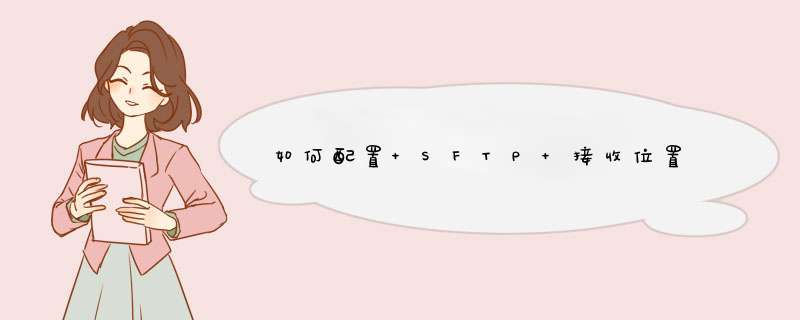

 微信扫一扫
微信扫一扫
 支付宝扫一扫
支付宝扫一扫
评论列表(0条)